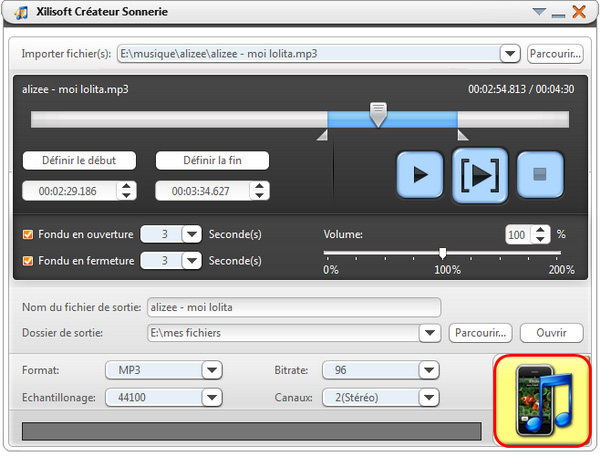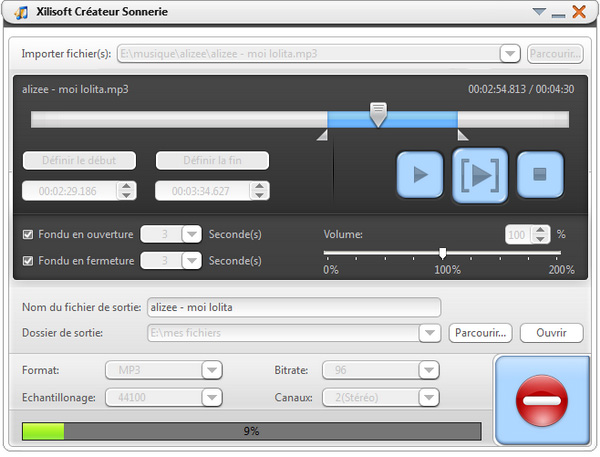Tutoriel de Xilisoft Créateur Sonnerie
Xilisoft Créateur Sonnerie vous permet de créer des sonneries MP3, WAV, M4R, M4A, OGG, AMR à partir des fichiers vidéo/audio de n'importe quel format (AVI, MPEG, WMV, DivX, MP4, H.264/AVC, MKV, RM, MOV, MP3, WMA, WAV, RA, M4A, AAC, AC3, et OGG). N'importe quelle marque de mobile que vous possédez, iPhone, BlackBerry, Google phone, Windows Mobile, Nokia, Motorola, Sony Ericsson, LG, HTC ou d'autres, vous pouvez trouver simplement une solution pour créer des sonneries personnalisées avec Xilisoft Créateur Sonnerie.
- Etape 1: Charger un fichier vidéo ou audio
- Etape 2: Définir le nom de sonnerie, le format et la destination
- Etape 3: Personnaliser la sonnerie (facultatif)
- Etape 4: Démarrer la création de sonnerie
Après avoir téléchargé, installé et lancé Xilisoft Créateur Sonnerie, vous allez atterrir sur la page de présentation comme ci-dessous:
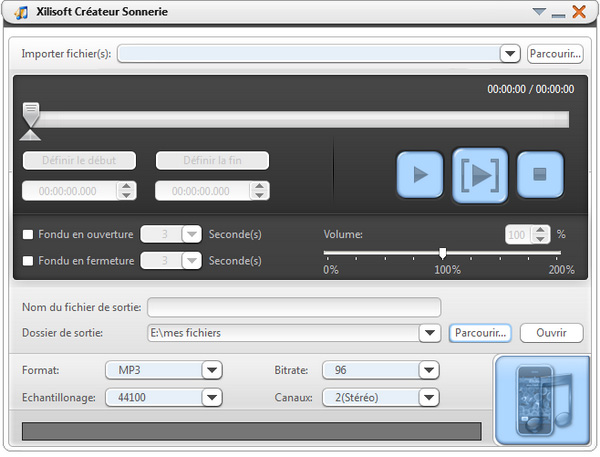
Etape 1: Charger un fichier vidéo ou audio
Méthode 1: Cliquez sur le bouton "Parcourir" à droite de la zone de texte "Importer fichier(s)" pour sélectionner un fichier que vous voulez transcoder en sonnerie.
Méthode 2: Ajouter un fichier par le glisser-déposer.
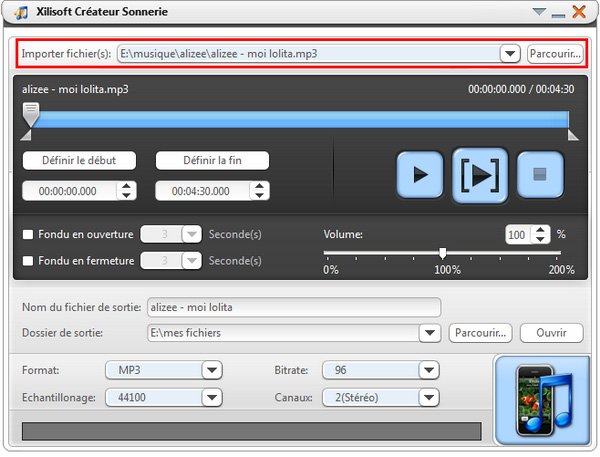
Etape 2: Définir le nom de sonnerie, le format et la destination
Saississez le nom de sortie dans la case "Nom du fichier de sortie" (en général le même comme le fichier original). Définissez le dossier de sortie au-dessous. Sélectionnez un format de sortie que vous voulez dans la liste déroulante "Format".
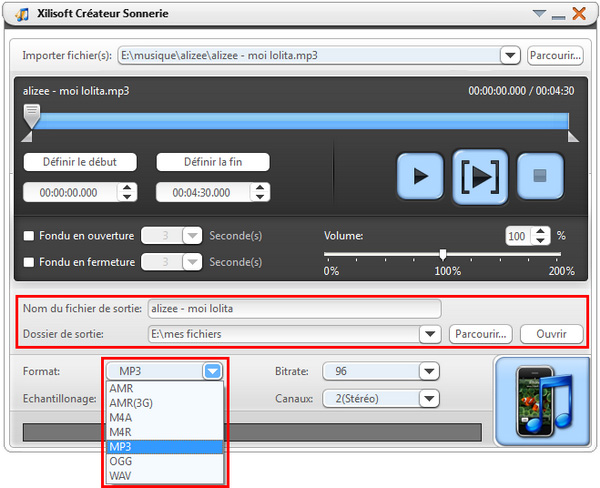
Etape 3: Personnaliser la sonnerie (facultatif)
* Extraire un clip préféré comme la sonnerie de téléphone portable
Vous pouvez cliquer sur le bouton "Lire  " pour écouter le fichier source et trouver la partie souhaitée. Cliquez sur le bouton "Lire le clip
" pour écouter le fichier source et trouver la partie souhaitée. Cliquez sur le bouton "Lire le clip  " pour pré-écouter la sonnerie avant la création.
" pour pré-écouter la sonnerie avant la création.
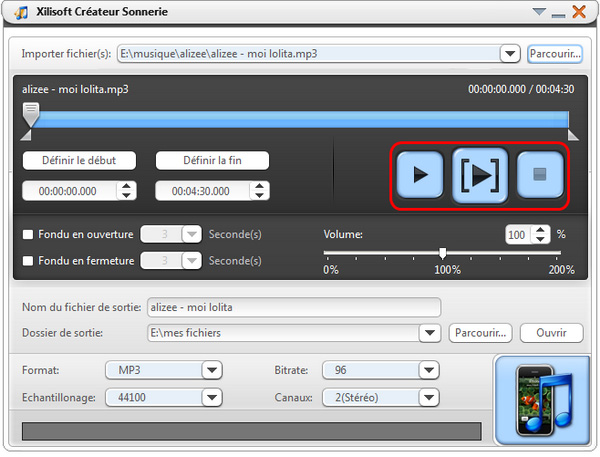
* Extraire un clip préféré comme la sonnerie de téléphone portable
Vous pouvez définir le point début et le point final de votre sonnerie de 3 façons:
1. Ecoutez le fichier source, cliquez respectivement sur les deux boutons "Définir le début  " et "Définir la fin
" et "Définir la fin  " au-dessous de la barre de progression de lecture lorsque le grand curseur arrive au point désiré.
" au-dessous de la barre de progression de lecture lorsque le grand curseur arrive au point désiré.
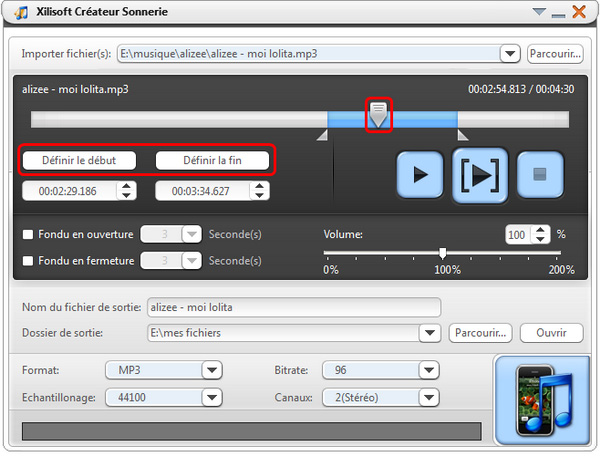
2. Faire glisser respectivement les curseurs "Début" et "Fin" au-dessous de la barre de progression de lecture.
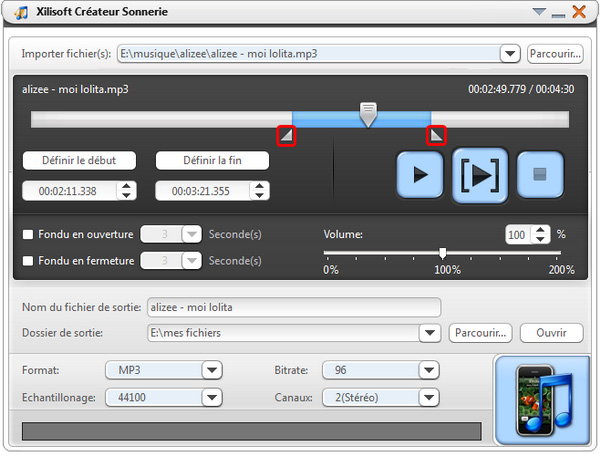
3. Saisissez directement les valeurs souhaitées dans les zones de textes correspondantes.
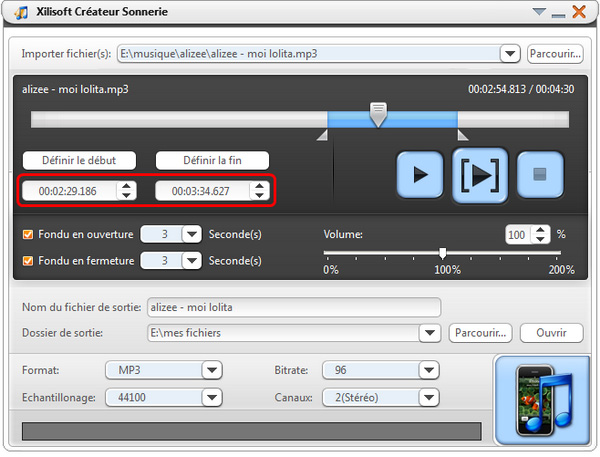
* Appliquer les effets "fondu"
Vous pouvez ajouter les effets "fondu" selon vos besoins en cochant la case "fondu en ouverture" ou "fondu en fermeture".
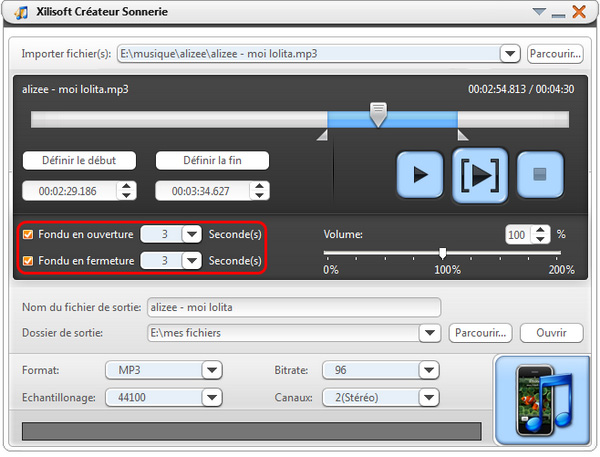
* Ajuster le volume de sortie pour la sonnerie
Pour ajuster le volume, vous pouvez faire glisser le petit curseur, saisir la valeur ou modifier la valeur de volume dans la case de volume.
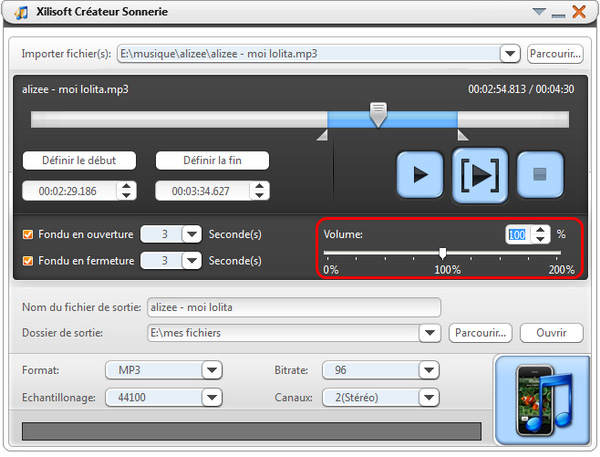
* Modifier les paramètres audio
Réglez le bitrate, la fréquence d'échantillonage et les chaînes.
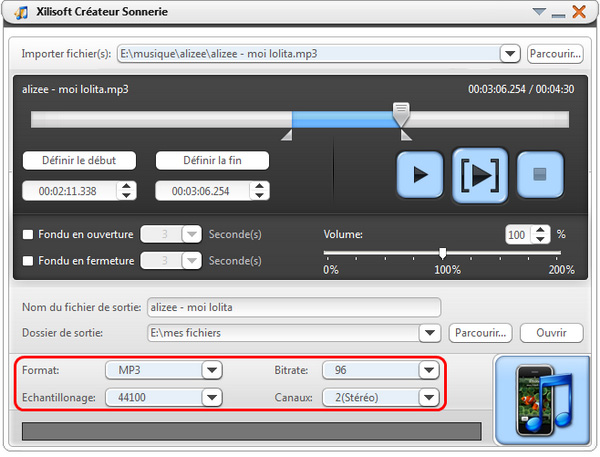
Etape 4: Démarrer la création de sonnerie
Cliquez sur le bouton "Convertir" pour convertir les fichiers vers le format de sonnerie de votre téléphone portable.